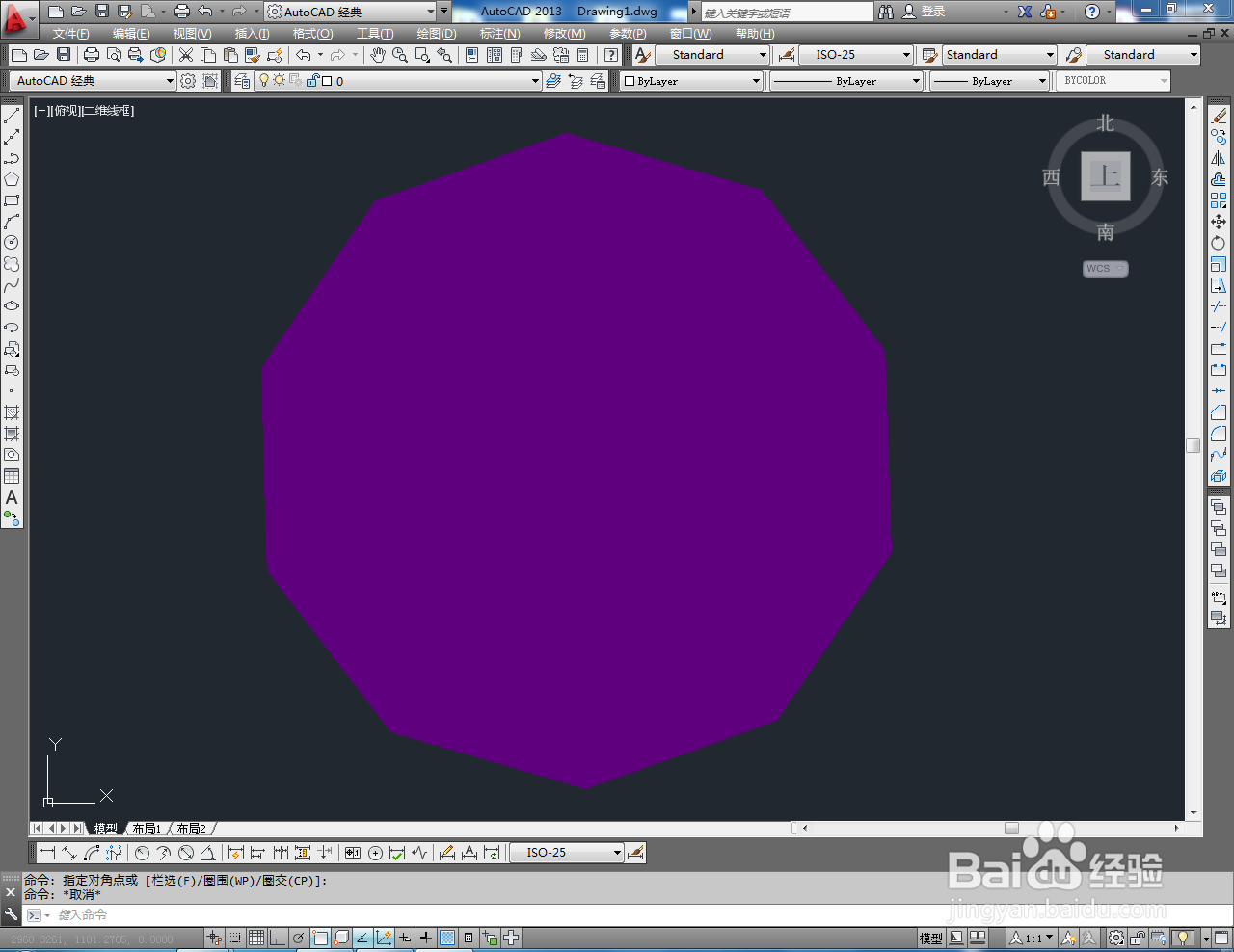1、打开cad2013软件,进入cad软件工作界面;

2、点击【多边形工具】,输入边数:10,,绘制出一个十边形图案;
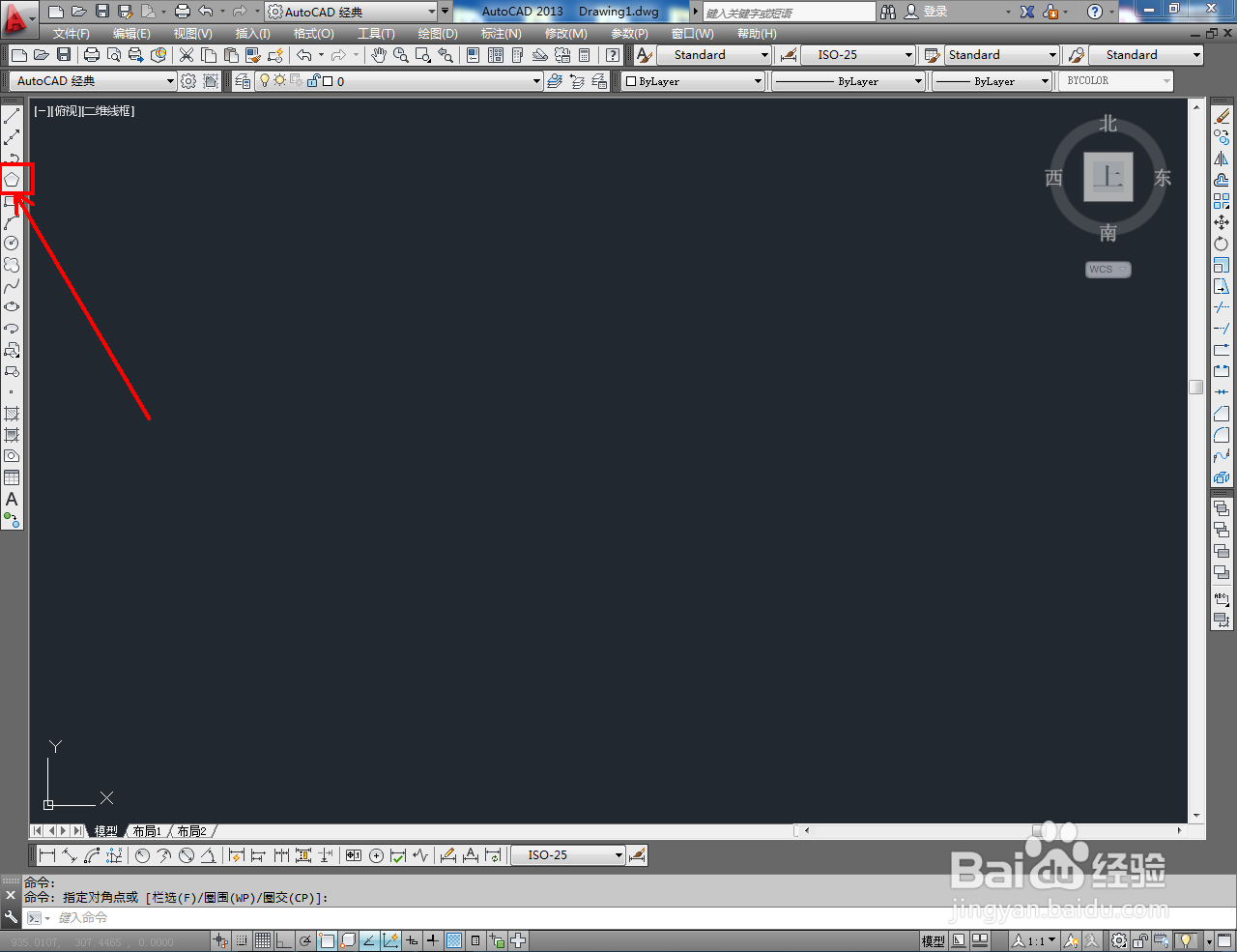



3、点击【图案填充】,弹出图案填充设置栏;


4、点击【样例】,选中图示图案样式后,点击【添加.拾取点】并拾取十边形图案,对十边形图案进行图案填充;
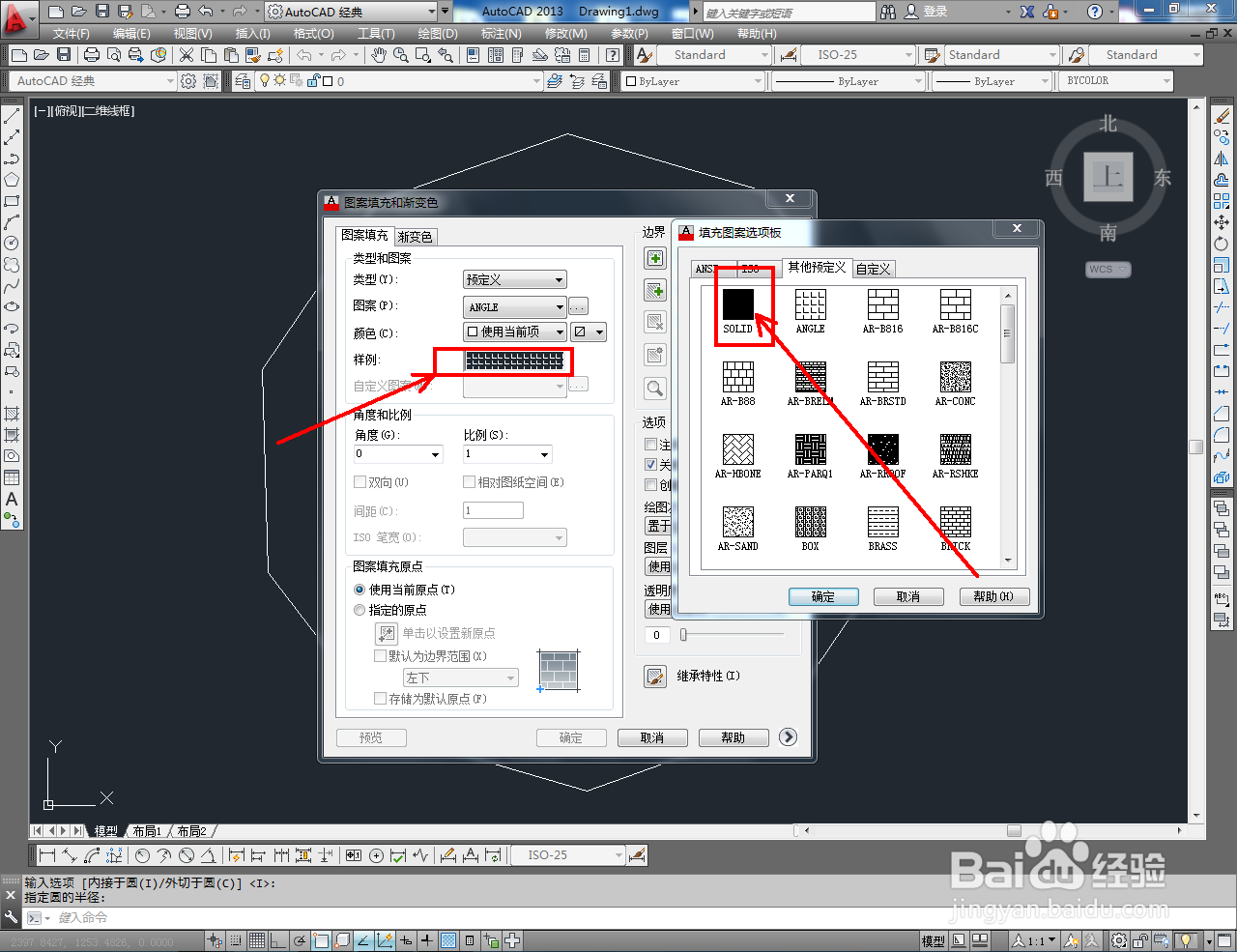
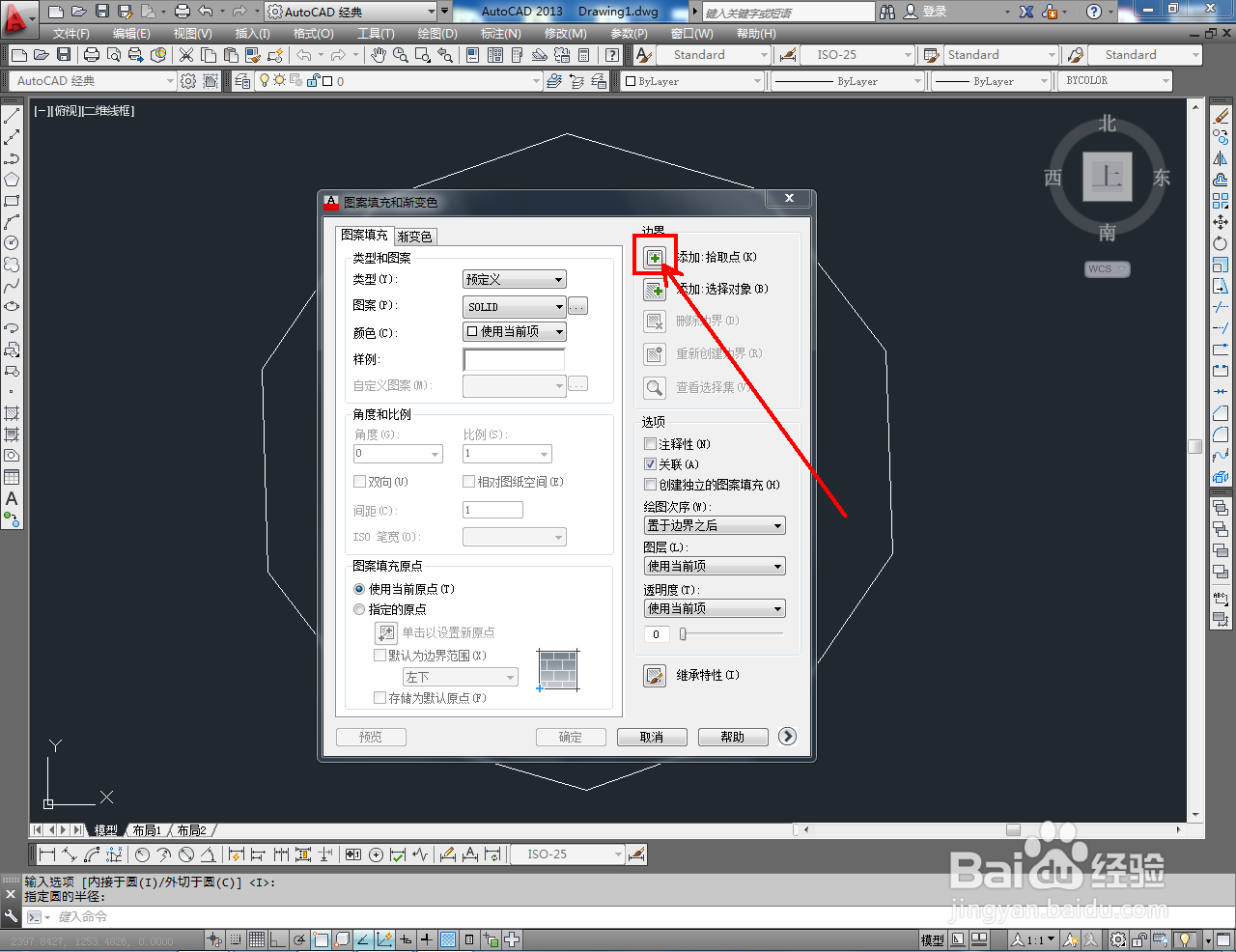



5、最后,框选整个十边形图案,点击【颜色控制】,将颜色设置为紫色。这样我们的紫色十边形图案就制作完成了。



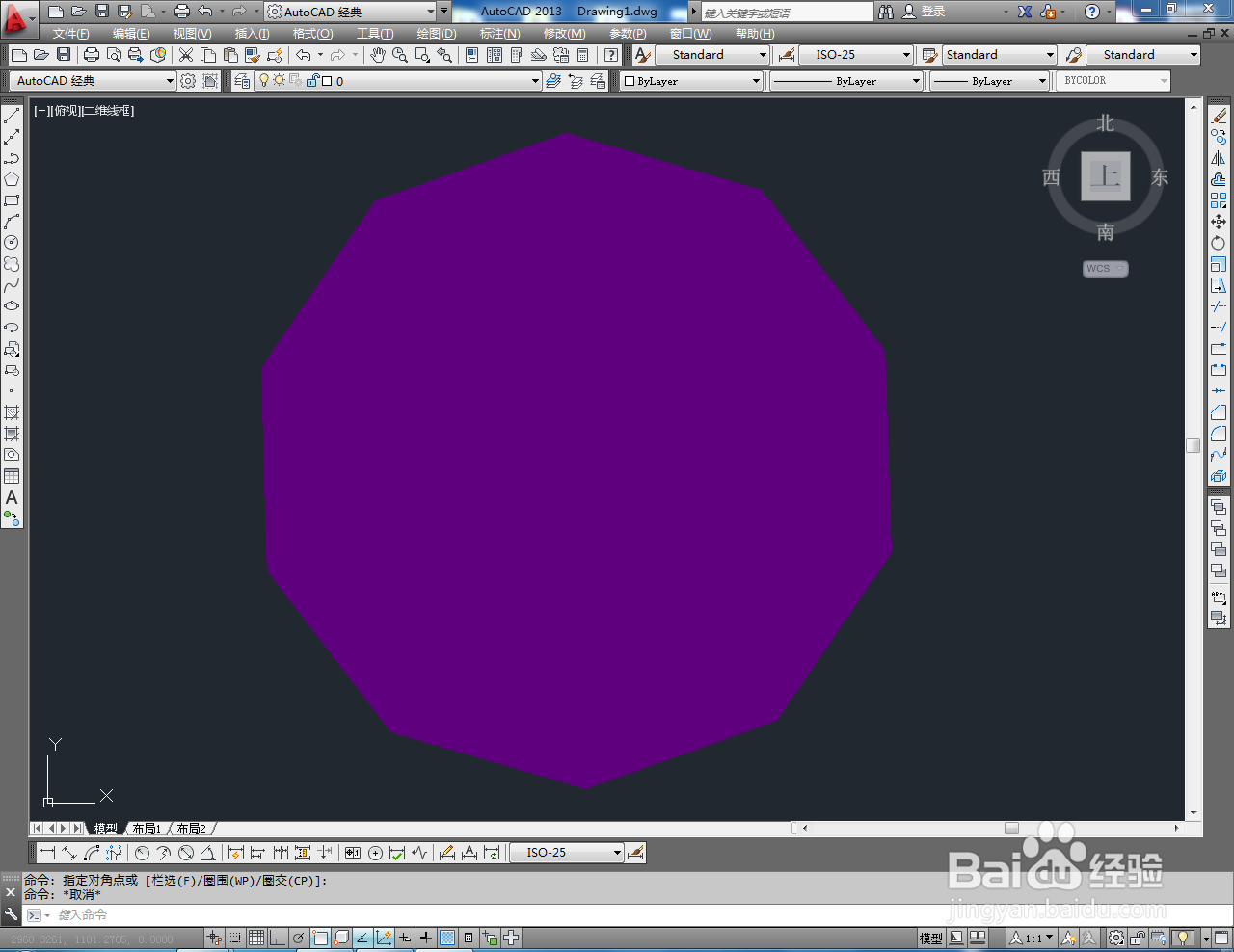
时间:2024-10-15 05:59:20
1、打开cad2013软件,进入cad软件工作界面;

2、点击【多边形工具】,输入边数:10,,绘制出一个十边形图案;
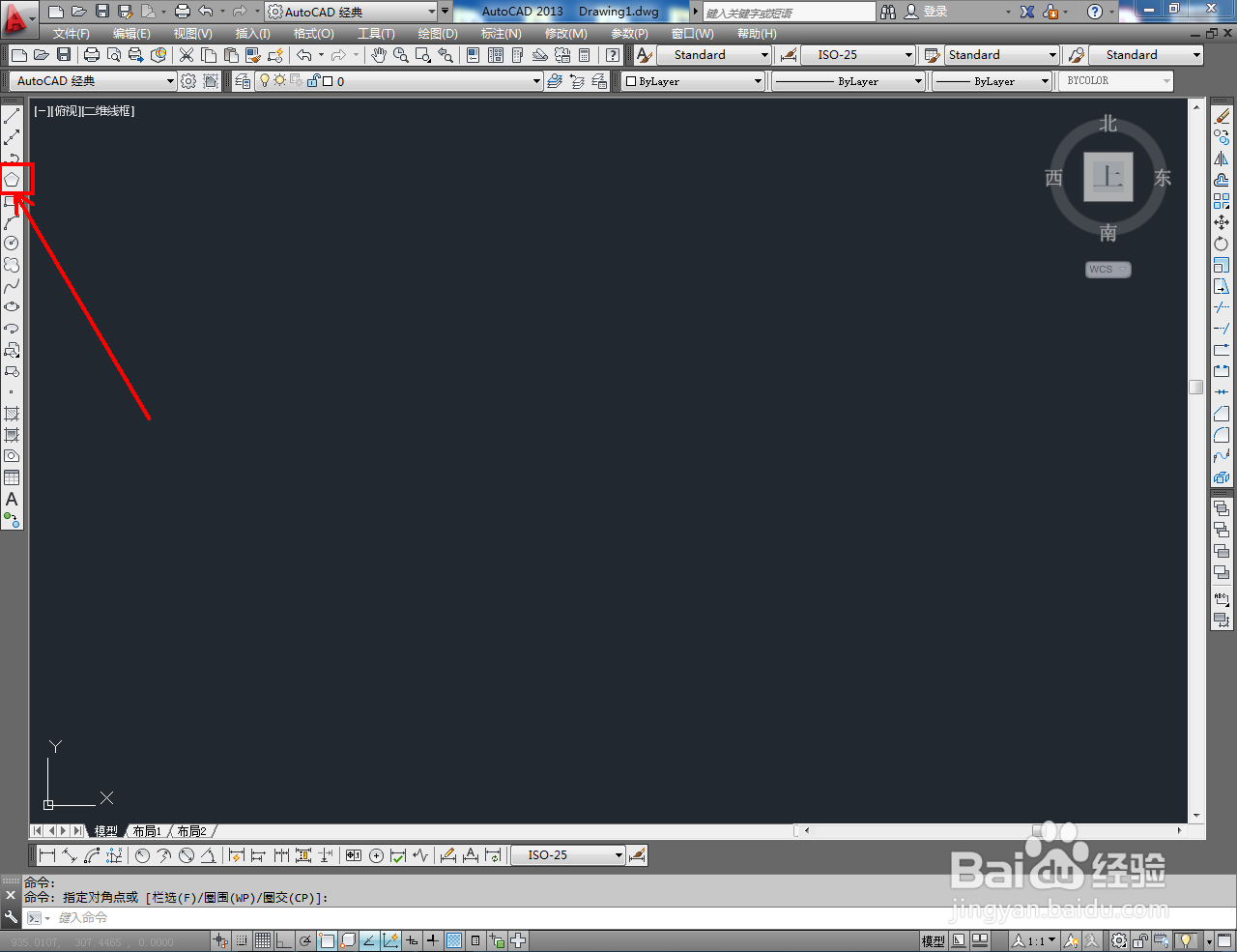



3、点击【图案填充】,弹出图案填充设置栏;


4、点击【样例】,选中图示图案样式后,点击【添加.拾取点】并拾取十边形图案,对十边形图案进行图案填充;
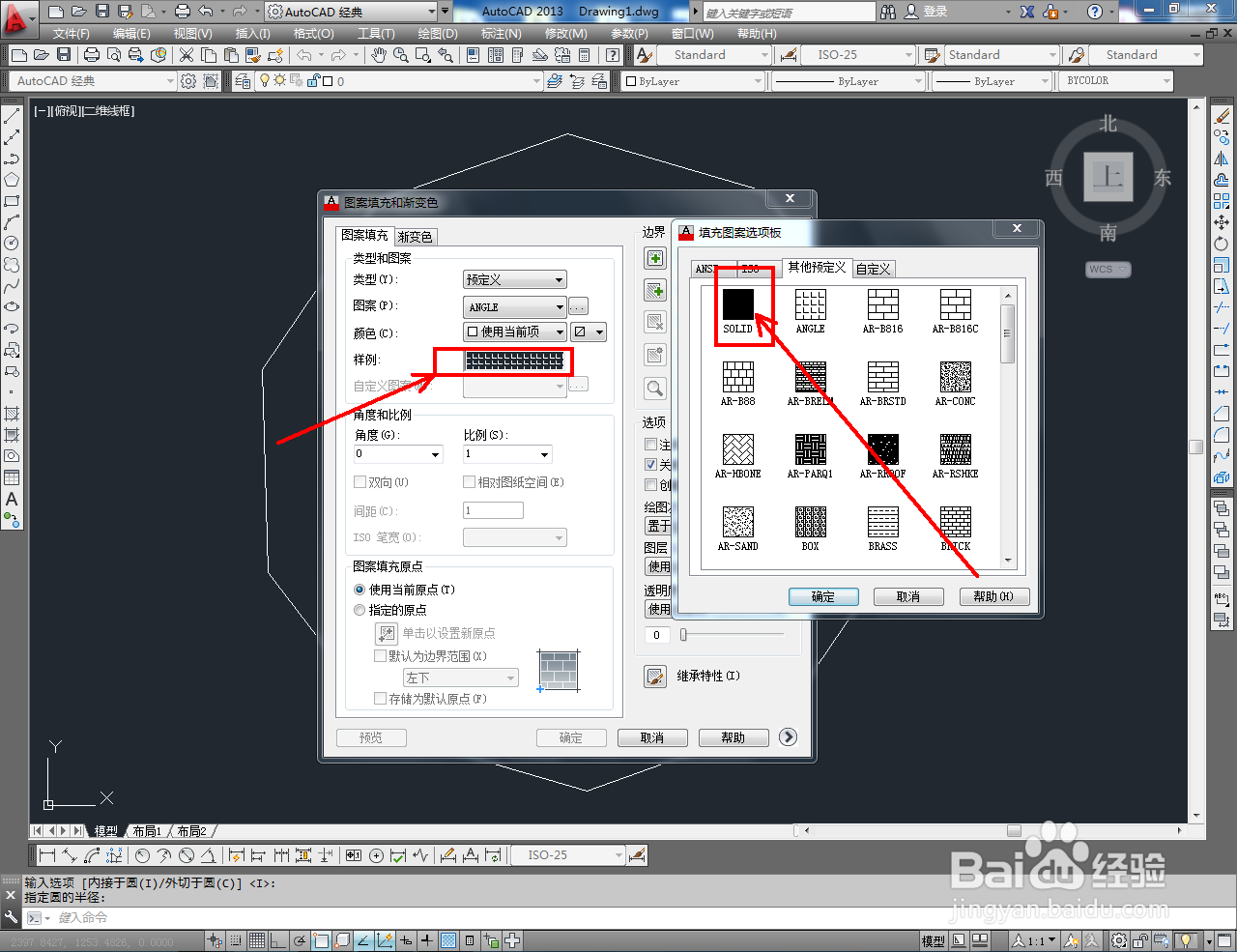
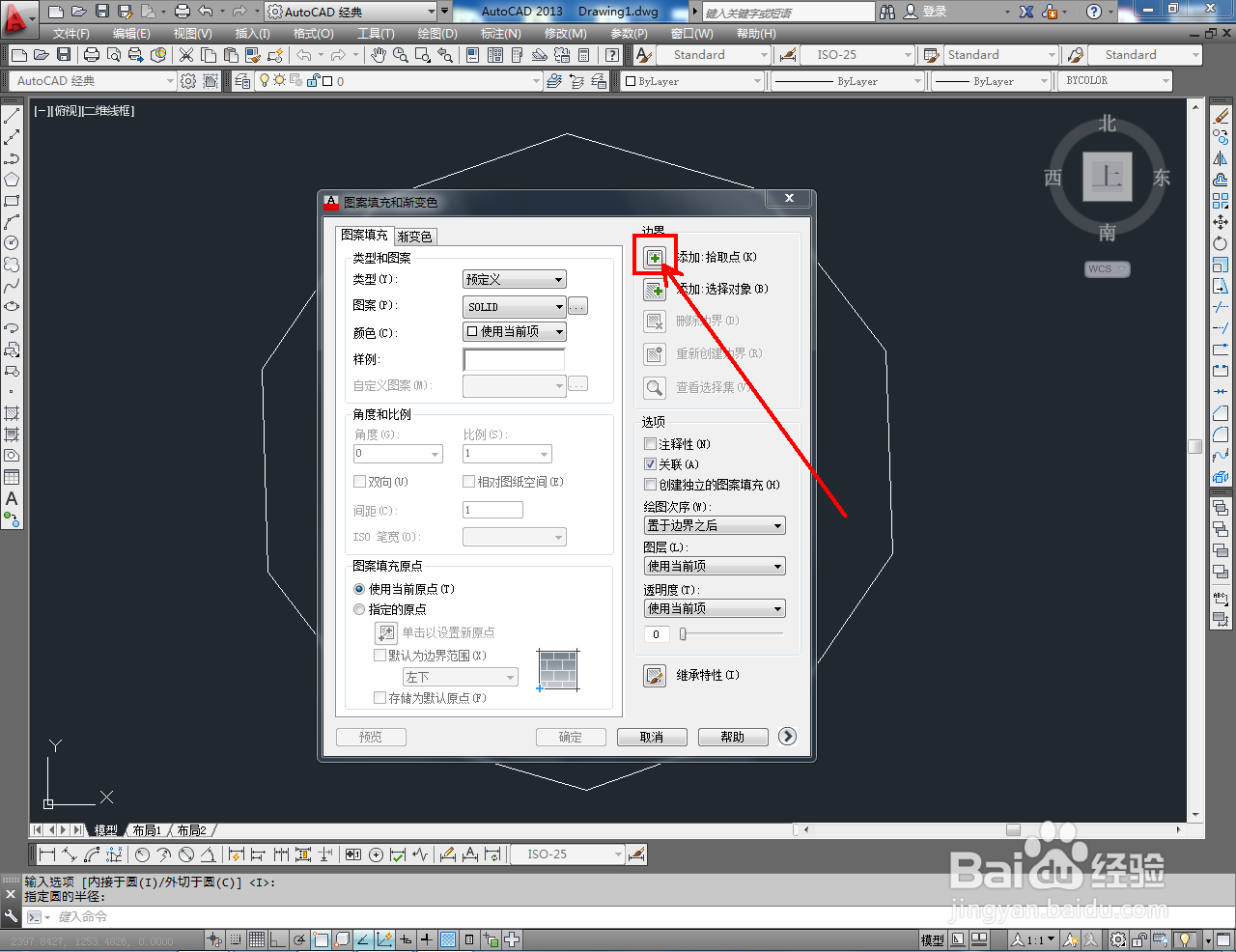



5、最后,框选整个十边形图案,点击【颜色控制】,将颜色设置为紫色。这样我们的紫色十边形图案就制作完成了。